Этот день настал! Новенький и долгожданный Проверочный Сервис iPhone для APPLE уже здесь! Наконец-то! Никакой больше неуверенности и размышлений о каких-либо данных о Вашем устройстве iOS. Убедитесь, что имеете все нужные данные на руках. Мы всегда рады помочь Вам узнавать новое о своём iPhone. Узнаем же вместе, почему наша Проверка IMEI от APPLE стоит внимания.

Какую Информацию Я Могу Получить, используя Проверочный Сервис APPLE?
- Базовая Информация
Проверка Основной информации предоставит Вам базовую информацию об устройстве. Базовый Проверочный Сервис расскажет об основных данных устройства. Такие данные включают в себя тип устройства, дизайн, дату выпуска, размер Сим-карты, SDM, HSDPA, LTE, вес, батарею, ОС, оперативную память, встроенную память и многое другое. - Оператор & Проверка Блокировки & Найти Мой iPhone
FMI, также известный под названием Найти Мой iPhone (Find My iPhone) не нуждается в рекламе или представлении. Эта проверка поможет Вам со 100-процентной гарантией определить статус нужного устройства — было ли оно украдено, потеряно и покупаете ли Вы у оригинального владельца — всю эту информацию Вы найдёте здесь.
- Проверка Гарантии
Проверка Гарантии на iOS это ещё одна отличная функция, которую Вы можете найти на этом сайте. Убедитесь, что Вы осведомлены о Статусе Гарантии, дате её начала и истечения. Это одна из наиболее простых и невероятно полезных функций в любой ситуации, когда у Вас случилась какая-то проблема с устройством или если Вы хотите проверить информацию от продавца на правдивость. - Проверка на Блокаду Сим-карт
Проверка на Блокаду Сим-карт позволяет Вам узнать, был ли iPhone от APPLE заблокирован. Благодаря Блокаде Сим-карт, оператор, предоставляющий устройство, может быть уверен, что устройство не будет работать с карточкой другого оператора, что и делает данную информацию такой ценной. Никто не хочет купить смартфон, который не будет работать с его Сим-картой. - Проверка Оператора
Как гласит название, данный инструмент поможет Вам проверить оператора. Не гадайте. Будьте уверены, что знаете, кому принадлежит устройство. Эта функция предоставит Вам название сети, где телефон был куплен в месте с данными о стране приобретения. - Проверка Цвета
Эта супер функция позволит Вам избежать неверной информации от непроверенного продавца. Проверка Цвета от APPLE подтвердит, является ли цвет б/у устройства оригинальным. Более того, это крайне полезно перед посещением ТЦ. Вы можете просмотреть доступные цвета онлайн и сохранить тысячи часов, проведённые в магазине, ведь, как мы знаем, выбор цвета это большаая дилемма в наше время.

Как Проверить Номер IMEI на APPLE?
Есть несколько способов найти IMEI на Вашем iOS смартфоне. Начиная с методов, требующих использования устройства, заканчивая теми, что работают даже если смартфон где-то очень далеко. Выбирайте сами.
Секретный Код
- Для начала разблокируйте устройство и откройте приложение набора номера.

- Затем введите секретный код: *#06# на клавиатуре.

- Вот и он! Ваш номер IMEI прямо перед Вами.

Настройки
- Для начала откройте Настройки.

- Затем откройте Основные параметры.

- После этого, выберите пункт Об устройстве.
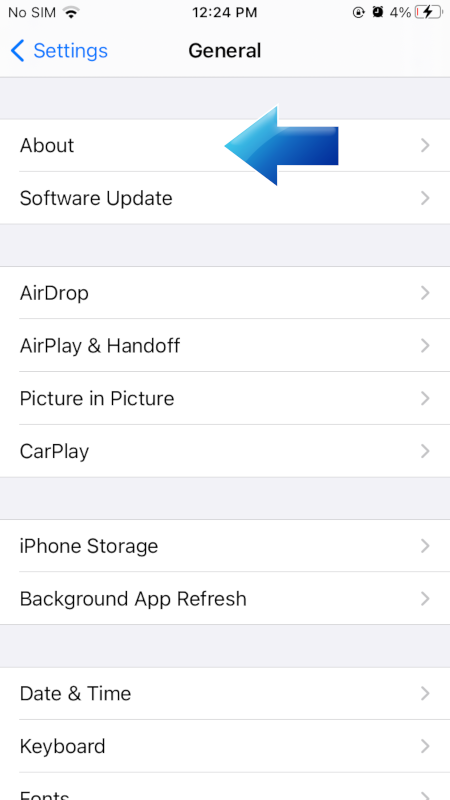
- На этом всё! Теперь просто найдите свой Номер IMEI среди прочей информации об устройстве.

iTunes
- Для начала откройте iTunes.
- Затем перейдите в iTunes > Преференции, если у Вас Mac. Если же Вы используете версию iTunes для ПК, перейдите по: Изменить> Преференции.
- После этого, выберите клавишу Устройства.
- Затем выберите и откройте меню Сводки.
- В конце дважды нажмите на номер своего телефона чтобы узнать Ваш IMEI.
На Самом Устройстве
В зависимости от модели iPhone, номер IMEI может быть найден в следующих местах:
- На Лотке от SIM-карты
Чтобы найти его, просто выключите устройство, вытащите Лоток от Сим-карты и там Вы найдёте 15-значный код IMEI. - На Задней Панели iPhone
Просто поверните своё устройство, посмотрите в нижнюю часть панели и найдите там крохотный выгравированный номер IMEI.
На Оригинальной Коробке
Если Вы хотите найти Номер IMEI у APPLE на оригинальной упаковке, Вам нужно просто найти наклейку, на которой напечатаны все детали, включая Номер IMEI.